ExifTool je uređivač metapodataka otvorenog koda i više platformi
- Kategorija: Softver
Metapodaci su korisni na više načina, primjerice kada je riječ o pretraživanju ili predstavljanju podataka. Popularna vrsta su exif podaci koji su povezani s fotografijama.

Koriste se za sve svrhe. Fotografi ih koriste za provjeru različitih karakteristika fotografije, npr. izradu i model kamere, otvor blende ili ISO.
Ali to nisu jedine vrste metapodataka. Na primjer, za glazbene datoteke možete koristiti oznake ID3. Slično tome, dokumenti, videozapisi ili slike koje stvorite sadrže druge oblike metapodataka. Desnom tipkom miša kliknite datoteku i odaberite Svojstva> Pojedinosti u sustavu Windows. Podaci koje ćete možda vidjeti razlikuju se, ali trebali biste znati da metapodaci mogu sadržavati osobne podatke kao što su zemljopisna širina i dužina (GPS lokacija), datum kreiranja / izmjene ili ime autora.
Možete urediti ili izbrisati metapodatke uz pomoć programa kao što je ExifTool Phil Harvey. To je aplikacija naredbenog retka (tehnički je skripta). Preuzmite arhivu; sadrži izvršnu datoteku. Ali nemojte to pokrenuti. Umjesto toga, pomoću njega Explorer povucite i ispustite datoteke ili mape. Otvorit će se naredbeni prozor koji prikazuje metapodatke datoteke.
Alternativni način upotrebe je preimenovanje iz exiftool (-k) .exe u exiftool.exe. Smjestite ga u mapu koja je sistemski put da biste ga lakše pokretali iz naredbenog retka; ovaj način vam omogućuje korištenje svih značajki u aplikaciji, tako da ćemo ovdje koristiti. Kad ga želite koristiti, otvorite naredbeni prozor, povucite i ispustite exiftool.exe u prozor da biste ga pokrenuli sa svog mjesta. Ova se metoda također može koristiti za brzo dodavanje putanje slike. Ponovite korake, dodajte razmak nakon 'exiftool', a zatim ispustite sliku na prozor prije nego što pritisnete Enter.
Pogledajte ove dvije snimke zaslona. Sadrže tonu metapodataka iz samo jedne fotografije koju sam snimio na godišnjem odmoru.

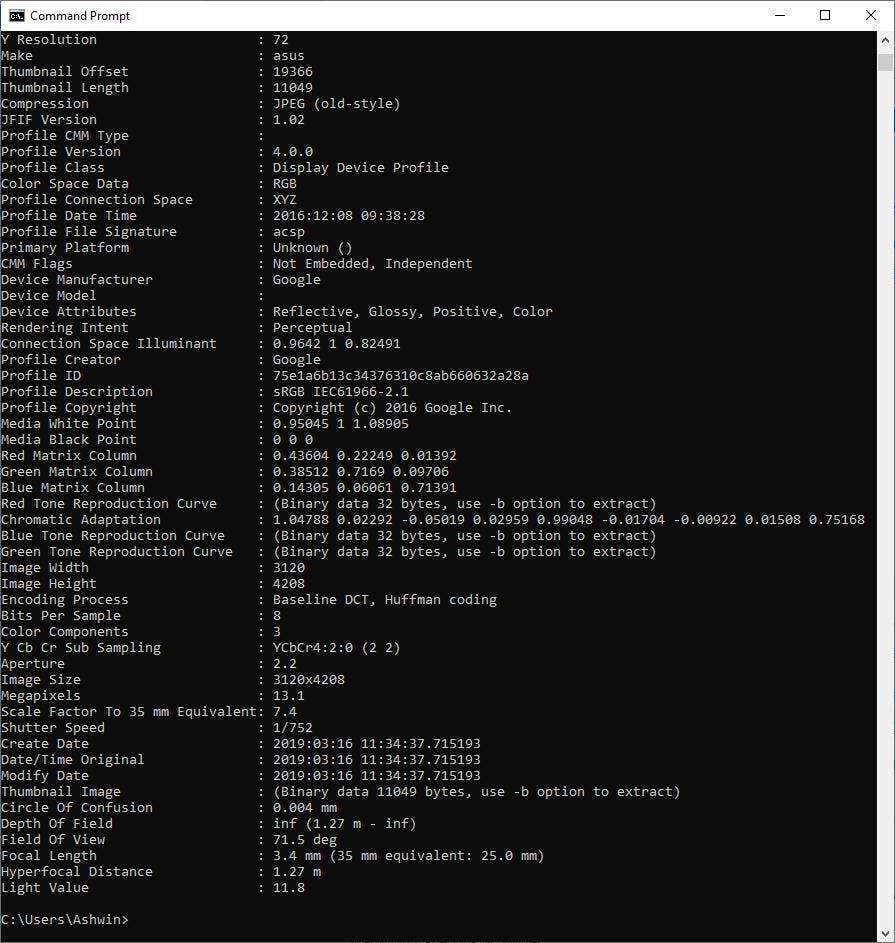
Podaci GPS-a nisu prikazani jer sam izabrao da ih ne uvrštavam, ali sa slike možete vidjeti da su snimljeni na ASUS uređaju s brojem modela X00TD, a to je Zenfone Max Pro M1. ID kreatora profila je Google, jer sam za snimanje fotografije koristio aplikaciju Google kamera. U sliku je ugrađeno mnoštvo drugih podataka (Megapiksela, otvor blende, ISO, brzina zatvarača, vrijeme razlučivosti fotografije).
Zašto je to važno? Recimo, na primjer, fotografirali ste se u svom domu i prenijeli na internet. Ako niste uklonili metapodatke prije prijenosa na uslugu ili ako usluga ne pročišćava metapodate, drugi mogu pogledati metapodate koji mogu otkriti podatke za koje ne želite postati dostupni.

Kako ukloniti, urediti ili izdvojiti exif podatke pomoću Exiftool?
Brisanje metapodataka
Imate dvije mogućnosti za brisanje exif podataka iz datoteka.
exiftool -exif: all = image.jpg

To kaže ExifTool da izbriše sve exif (osobno identificirajuće) oznake iz metapodataka slike. Program ne mijenja izvornu datoteku. Umjesto toga, stvara njegovu kopiju s modificiranim metapodacima, što može biti korisno za dijeljenje na mreži. Izvorna datoteka preimenovana je u image.jpg_original.
Alternativno, koristite sljedeću naredbu.
exiftool -all = slika.jpg

Time će se izbrisati još više oznaka (XMP). Rezultirajuća datoteka i dalje će imati redovna svojstva datoteke (veličina, ime, datum kreiranja itd.).
Uređivanje oznaka
Uređivanje exif podataka prilično je jednostavno. Upišite exiftool, a slijedi atribut koji želite promijeniti pomoću sljedeće sintakse.
exiftool -attribute = uredi image.jpg
Recimo da želimo dodati nekoj slici, exiftool -Comment = 'Ovo je androideity.com' image.jpg. To će dodati atribut nazvan 'Komentar' i vrijednost za to će biti Ovo je androideity.com.

Kako ukloniti exifdata? Upotrijebimo ponovo oznaku komentara kao primjer. Ako ga želite izbrisati, vrijednost komentara ostavite praznom. Naredba će biti,
exiftool -Comment = image.jpg

Jednostavno, zar ne? Možete urediti bilo koju prikazanu oznaku. Želite dodati oznake? Evo a popis podržanih oznaka , i još jedan koji sve spominje čitati i pisati oznake u sustavu Windows.
Skupno uređivanje
ExifTool podržava brisanje i uređivanje serije exif, sve što trebate je dodati nekoliko slika nakon naredbe. Npr. ako želimo ukloniti oznake sa 3 slike.
exiftool -all = image.jpg image2.jpg image3.jpg

Uređivanje slika funkcionira na isti način.
exiftool -Copyright = androideity.com image.jpg image2.jpg image3.jpg

Zanemarite pogrešku bilježaka proizvođača u snimci zaslona. To se događa kada Exiftool možda ne prepozna bilješke proizvođača, što može rezultirati gubitkom originalnih podataka. Ali to nije bilo u mom slučaju
Paketno uređivanje također radi s cijelim mapama.
exiftool -all = H: Fotografije
Možete upotrebljavati zamjenske znakove poput * .jpg, -GROUP: TAG = itd. Za uređivanje samo određenih datoteka i oznaka.
Vađenje metapodataka
Da biste izvukli informacije sa slike, jednostavno povucite i ispustite sliku kao što je prethodno opisano. Sadržaj možete spremiti u tekstualni dokument ili CSV pomoću naredbe poput.
exiftool -T-uobičajeno H: Fotografije> H: Fotografije ghacks.txt

Time se spremaju uobičajeni metapodaci iz datoteka u određenoj mapi u tekstualnu datoteku pod nazivom ghacks.txt; bit će spremljena u definiranu mapu (u ovom slučaju isti direktorij). Možete koristiti -r za rekurzivni način (stvara jedan tekstualni dokument za svaku datoteku), umjesto datoteke s ograničenom karticom.
Na službenoj web stranici nalazi se stranica koja ima više primjeri ,
ExifTool je an otvoreni izvor prijava, napisana na Perlu. Ovdje sam već spomenuo osnove programa, više služba, oznaka itd. Potražite u službenoj dokumentaciji.
Ako tražite način za prikazivanje ili uređivanje EXIF, GPS, ID3, IPTC, XMP, MakerNotes i drugih metapodataka, ExifTool je odličan izbor. Koristi se u programima treće strane poput Napredni Renamer , Batch Image Cropper ,
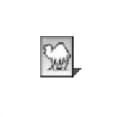
ExifTool
Za Windows
Preuzeti sada